Betrouwbare mail uit spambox halen
Artikel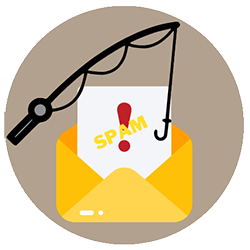
Is een betrouwbare mail toch in de spammap beland? Vervelend! Want die map is bedoeld voor ongewenste mail. Hoe los je dit op?
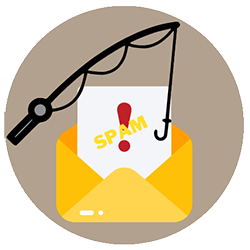

Inkomende mail komt in spam
Spamfilters zijn noodzakelijk en fijn. Zonder een goeie filter loopt de inbox vol met irritante of gevaarlijke mail. Soms denkt het mailprogramma alleen dat een betrouwbare mail ook spam is. Controleer daarom regelmatig de ongewenste mail van het mailprogramma. En verplaats betrouwbare inkomende mail naar de inbox.
Haal e-mail uit ongewenste mail Outlook
Verplaats zo betrouwbare mail van de spambox naar het Postvak IN van Outlook classic, Outlook new of Outlook.com:
- Open Outlook of ga naar Outlook.com en log in als dat nodig is.
- Klik links in de mappenlijst op Ongewenste mail.
- Rechtsklik op de mail die u wilt verplaatsen naar de inbox.
- Zet de muisaanwijzer op 'Melden' of 'Rapporteren' en klik vervolgens op Geen ongewenste e-mail.
- Klik in Outlook classic op Rapporteren.
- Klik eventueel op Ok ter bevestiging.
Outlook zet het bericht in de map Postvak IN.
E-mail uit spambox Gmail halen
Verplaats betrouwbare mail zo van de spambox naar de inbox via Gmail.com:
- Surf naar Gmail.com.
- Klik links in de mappenlijst op Spam. Klik eerst op Meer als u de spammap niet direct ziet.
- Klik op de (betrouwbare) mail die u wilt verplaatsen naar de inbox.
- Klik bovenaan op Geen spam. De mail wordt direct verplaatst naar de normale inbox.
E-mail uit spambox halen in Gmail-app
Haal in de app van Gmail zo betrouwbare mail uit de spambox:
- Open Gmail.
- Tik linksboven op het pictogram van drie liggende streepjes.
- Veeg een stukje naar beneden en tik op Spam.
- Druk lang op de (betrouwbare) mail die u wilt verplaatsen naar de inbox.
- De mail is gemarkeerd. Tik rechtsboven op het pictogram van drie puntjes.
- Tik op Melden dat dit geen spam is.
Voeg de afzender eventueel toe aan betrouwbare contacten:
- Open het mailbericht. Die staat nu in 'Primair' als u bovenstaande stappen hebt uitgevoerd.
- Tik op de cirkel met een afbeelding of de voorletters van de afzender.
- Tik op het pictogram van een poppetje met een plusteken.
- Vul als u wilt de gegevens aan.
- Tik op Opslaan.
- Tik ter bevestiging nog eens op Opslaan (Android) of tik op Gereed (iPhone/iPad).
Ongewenste mail gewenst maken op Mac
Haal zo betrouwbare mail uit de spammap in Mail op de Mac (met macOS Sequoia of nieuwer):
- Open het programma Mail.
- Klik links in de mappenlijst op Junkmail
junkmail
Ongewenst, commercieel
e-mailbericht. De betekenis van het Engelse woord 'junk' is 'rommel'. Junkmail wordt ook wel spam genoemd.
. - Klik op een (betrouwbare) mail om die openen.
- Voeg als u wilt de afzender toe aan de lijst met betrouwbare contacten. Mails van die persoon komen dan nooit meer in de spammap.
- Beweeg de muisaanwijzer over het mailadres van de afzender. Klik op het pijltje dat erachter verschijnt.
- Klik op Zet in contacten.
- De mail verplaatsen naar de inbox? Klik boven in beeld op Verplaats geselecteerde berichten naar 'inkomend'
 .
.
Het bericht is naar de map 'Inkomend' of 'Alle inkomende' verplaatst.
iPad/iPhone: ongewenste mail gewenst maken
Haal in Mail op de iPhone/iPad zo berichten uit de spammap:
- Open de app Mail.
- Tik als dat nodig is bovenin op Postbussen.
- Tik in de mappenlijst op Junkmail of Ongewenste e-mail.
- Tik op Wijzig en tik op de mail die u wilt verplaatsen.
- Tik onderaan op Verplaats.
- Kies de gewenste mailbox: Inkomend.
Voeg de afzender eventueel toe aan betrouwbare contacten:
- Open de mail.
- Tik op de naam van de afzender.
- De letters worden blauw. Tik achter de naam op het grijze pijltje naar rechts > Maak nieuw contact.
- Vul eventueel de gegevens in en tik op Gereed.
Bent u geholpen met dit artikel?
Laat weten wat u van dit artikel vond, daarmee helpt u de redactie van SeniorWeb én andere gebruikers van de website.
Meer over dit onderwerp
Afmelden voor reclamemails en nieuwsbrieven
Stroomt de mailbox vol met aanbiedingen van winkels of nieuwsbrieven? Meld u af voor ongewenste mail.
Zó voorkom je spammail
Spammails zijn vervelend. Vooral als de inbox er vol mee staat. Wat kun je tegen ongewenste mail doen?
Bekijk meer artikelen met de categorie:
Meld u aan voor de nieuwsbrief van SeniorWeb
Elke week duidelijke uitleg en leuke tips over de digitale wereld. Gratis en zomaar in uw mailbox.